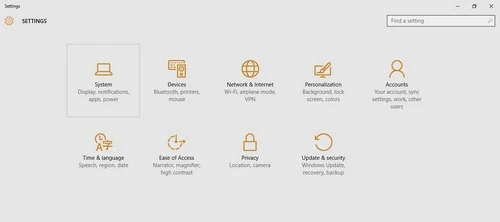Vì vậy, tại sao không chọn ngôn ngữ hiển thị là tiếng Việt để dễ sử dụng hơn?. Đừng lo, thao tác Việt hóa rất đơn giản, bạn chỉ làm theo từng bước được hướng dẫn sau nhưng có một yêu cầu là máy tính cần kết nối Internet .
Chúng tôi sẽ hướng dẫn bạn cách thiết lập tiếng Việt cho phiên bản Windows 10 .
Để thực hiện việc này, trước hết, bạn mở mục Settings trên trình đơn Start , hoặc sử dụng tổ hợp phím Windows + I.
Tiếp đến, trong giao diện Settings, bạn hãy chọn mục Time & Language.
 |
| Giao diện Settings. |
Sau đó, hãy nhấn tiếp vào tùy chọn Region & language ở thanh điều hướng bên trái. Ngay lập tức, trong vùng Language, hệ thống sẽ hiển thị ngôn ngữ mặc định là tiếng Anh (United States). Để có thể thêm một ngôn ngữ khác, bạn nhấn vào mục Add a language.
 |
| Ngôn ngữ mặc định của Windows 10 là English (United States). |
Lúc này, giao diện Settings sẽ liệt kê danh sách ngôn ngữ mà Windows 10 hỗ trợ, bây giờ, bạn hãy tìm và chọn gói ngôn ngữ Tiếng Việt.
 |
| Microsoft hỗ trợ 120 ngôn ngữ cho Windows 10, trong đó có Tiếng Việt. |
Bây giờ, bạn hãy nhấn chuột vào ngôn ngữ Tiếng Việt vừa được thêm này và chọn Set as default.
 |
| Thiết lập Tiếng Việt làm ngôn ngữ mặc định |
Tiếp theo, chọn mục Option > Download để bắt đầu tải về gói ngôn ngữ tiếng Việt.
 |
| Tải về gói ngôn ngữ Tiếng Việt. |
Từ đây, hãy chờ ít phút để Windows tải xong gói ngôn ngữ. Và khi đã hoàn thành quá trình tải, thông báo Will be display language after next sign-in sẽ xuất hiện cho biết công việc còn lại của bạn chỉ là đăng xuất và đăng nhập lại vào Windows để tận hưởng kết quả nữa là xong.
 |
| Chỉ với vài thiết lập đơn giản, Windows 10 sẽ được Việt hóa hoàn toàn. |